ด้วยการสร้างมาโครแบบง่ายทำให้ตอนนี้ง่ายขึ้นค้นหาบรรทัดที่แก้ไขล่าสุดใน Microsoft Word ตอนนี้คุณสามารถเริ่มจากบรรทัดเดียวกับที่คุณหยุดเขียนหลังจากเปิดเอกสารที่ถูกปิดใหม่ Microsoft Word 2010 ช่วยให้ผู้ใช้สามารถเขียนแมโครเพื่อรวมฟังก์ชั่นของตัวเองเพื่อนำไปใช้กับเอกสาร
ในการเริ่มต้นด้วยการเขียนฟังก์ชั่นดังกล่าวให้เรียกใช้ Microsoft Word 2010 และเปิดเอกสาร

ตอนนี้ไปที่ ผู้พัฒนา แถบ (ในกรณีที่คุณไม่พบ ผู้พัฒนา ไปที่ ไฟล์ คลิกเมนู ตัวเลือกและ ในบานหน้าต่างด้านซ้ายคลิก ปรับแต่ง Ribbon จากบานหน้าต่างด้านขวาเปิดใช้งาน ผู้พัฒนา ตรวจสอบกล่อง คลิก ตกลงเพื่อ เพื่อที่จะได้เห็น ผู้พัฒนา บนแถบริบบิ้น)
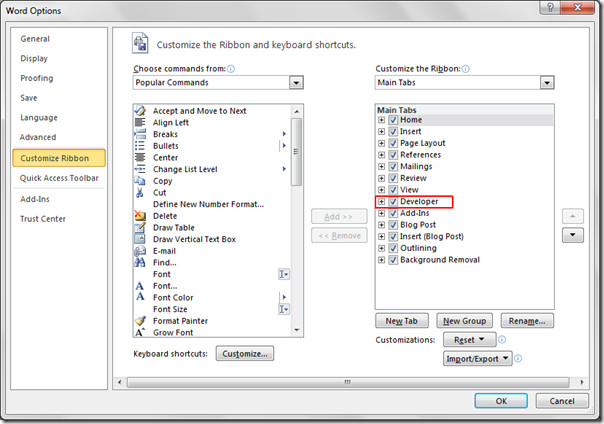
ตอนนี้คลิก Visual Basic
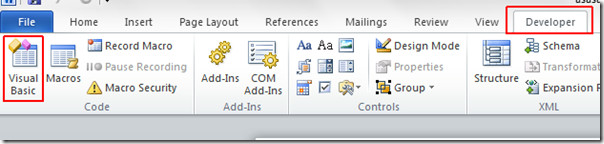
Visual Basic หน้าต่างจะเปิดขึ้นในบานหน้าต่างด้านซ้ายให้คลิกที่ เอกสารนี้ Visual Basic ตัวแก้ไขจะปรากฏขึ้น ตอนนี้คัดลอกบรรทัดของรหัสเหล่านี้และวางในตัวแก้ไข VB
AutoOpen ย่อย ()
‘
‘GoToMyBookmarkText
‘
‘
เมื่อเกิดข้อผิดพลาดต่อไป
Selection.Find.ClearFormatting
ด้วยการเลือกหา
.Text =“ **************”
.Replacement.Text =“”
.Forward = True
.Wrap = wdFindContinue
.Format = เท็จ
.MatchCase = False
.MatchWholeWord = False
.MatchWildcards = เท็จ
.MatchSoundsLike = False
.MatchAllWordForms = False
จบด้วย
Selection.Find.Execute
ActiveWindow.SmallScroll Up: = 15
ส่วนท้าย
Sub AutoClose ()
‘
‘CreateMyBookmark
‘
‘
Selection.TypeText Text: =” **************”
ส่วนท้าย
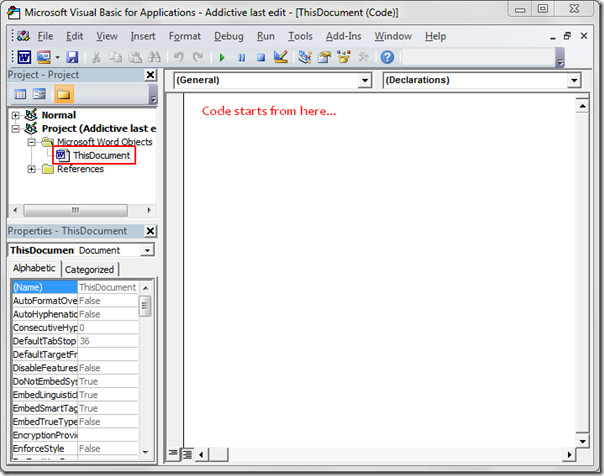
เมื่อวางแล้วให้ออกจากโปรแกรมแก้ไข VB และบันทึกเอกสารเป็น เปิดใช้งานมาโครแล้ว เอกสาร(ไปที่ ไฟล์ เมนูและกด บันทึกเป็น).
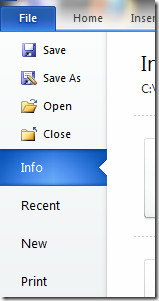
จาก บันทึกเป็นประเภท ตัวเลือกคลิก เอกสารที่เปิดใช้งานแมโคร Word (* .docm) และคลิก บันทึก.
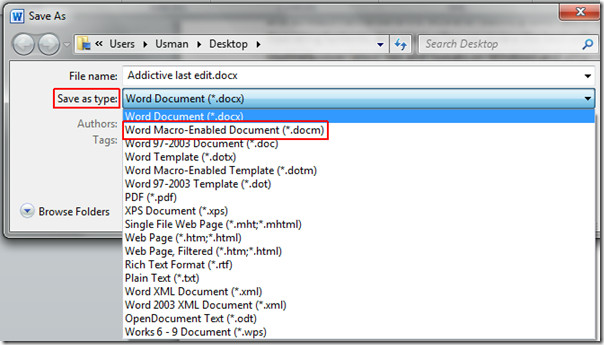
ตอนนี้ คสูญเสียเอกสาร Word เมื่อเปิดเอกสารเดียวกันคุณจะเข้าสู่บรรทัดสุดท้ายที่แก้ไขโดยอัตโนมัติและเครื่องหมายดอกจัน (*) จะปรากฏขึ้น (ซึ่งจริง ๆ แล้วแสดงว่าคุณกำลังแก้ไขบรรทัดนี้ก่อนหน้านี้)
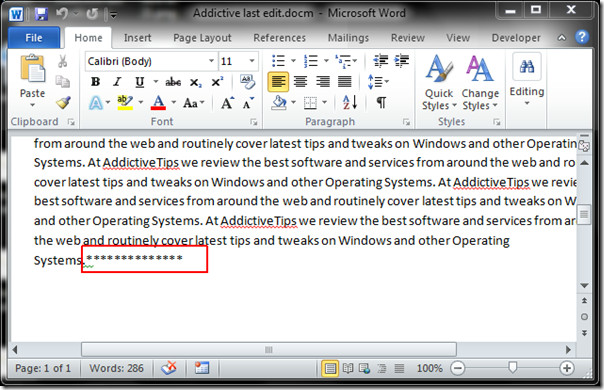
[ผ่าน TheFreeWindows]













ความคิดเห็น